C4D+OC-化妆品沙漠场景渲染图文教程发布时间:2022年02月14日 08:01
虎课网为您提供C4D版块下的C4D+OC-化妆品沙漠场景渲染图文教程,本篇教程使用软件为C4D(R21)、PS(CC2019),难度等级为中级拔高,下面开始学习这节课的内容吧!
本节课讲解C4D软件 - Octane渲染器 - 化妆品场景渲染,同学们可以在下方评论区进行留言,老师会根据你们的问题进行回复,作业也可以在评论区进行提交。

学完本课内容后,同学们可以根据下图作业布置,在视频下方提交作业图片,老师会一一解答。
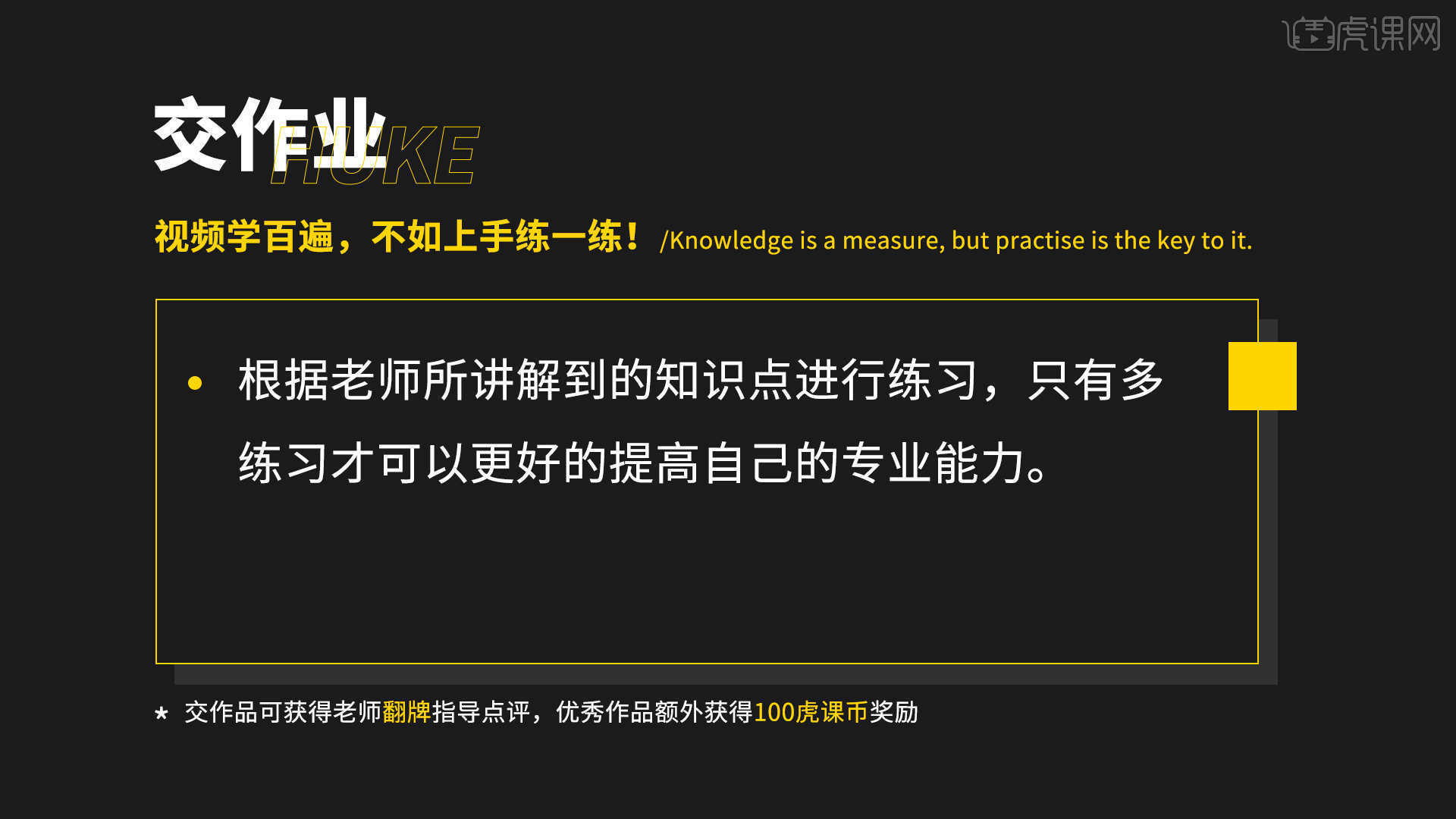
那我们开始今天的教程吧。
1.选择准备好的模型载入进来,然后结合使用【移动/旋转】命令调整模型的位置,创建一个摄像机,在【对象】面板中将【焦距】的数值调整为【135mm】,具体如图示。

2.在【几何体】对象中创建【地形】,然后在【对象】面板中设置【高度/分段】的数值信息,具体如图示。

3.打开【渲染器设置】,将保存的【分辨率】数值调整为【1080*607.5】,然后勾选【锁定比率】,具体如图示。
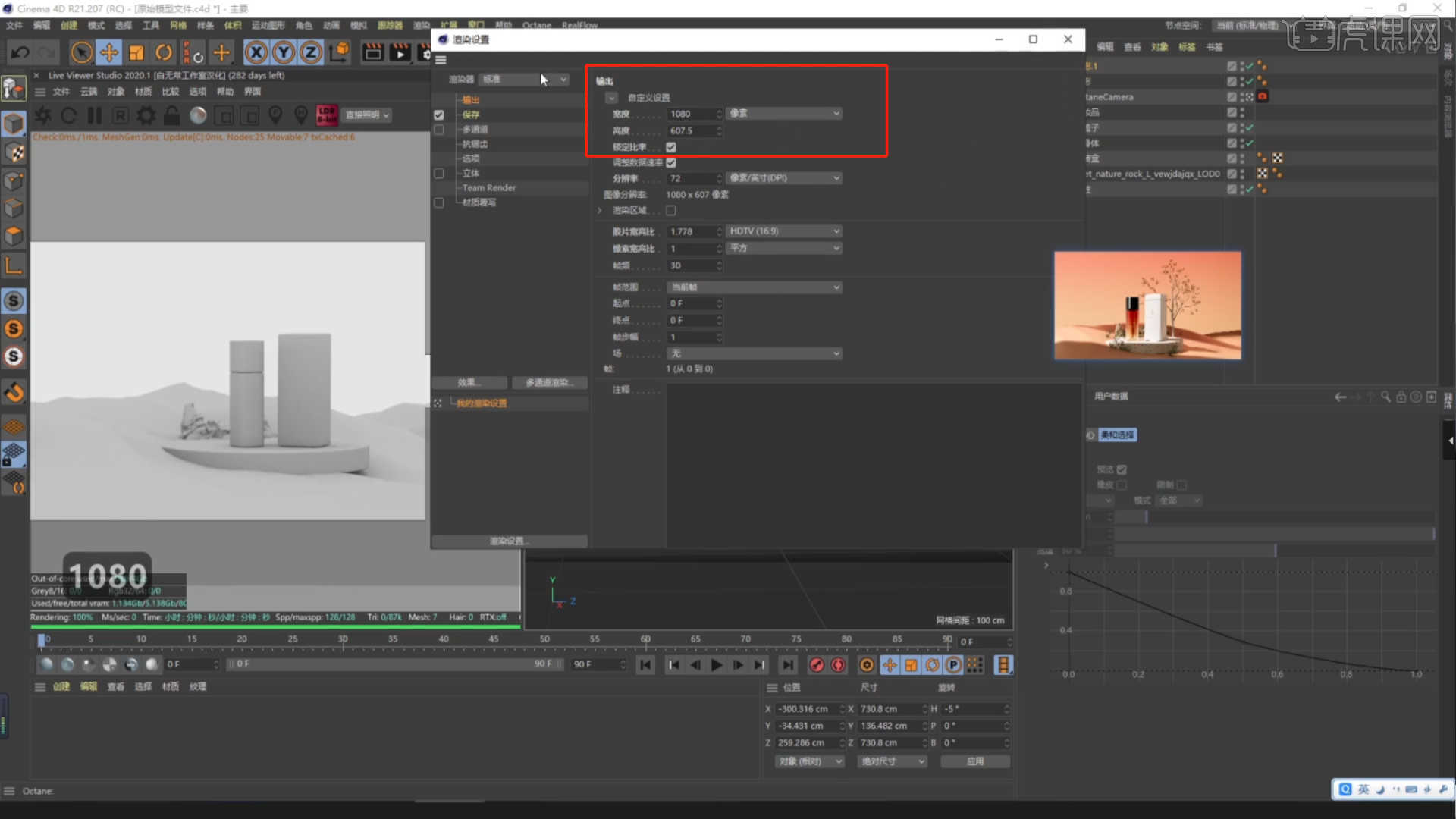
4.打开【Octane渲染器设置】面板中调整一下它的渲染细分等参数,这一步可以根据自己的电脑配置进行调整,也可以根据老师的调整步骤进行调整,具体如图示。
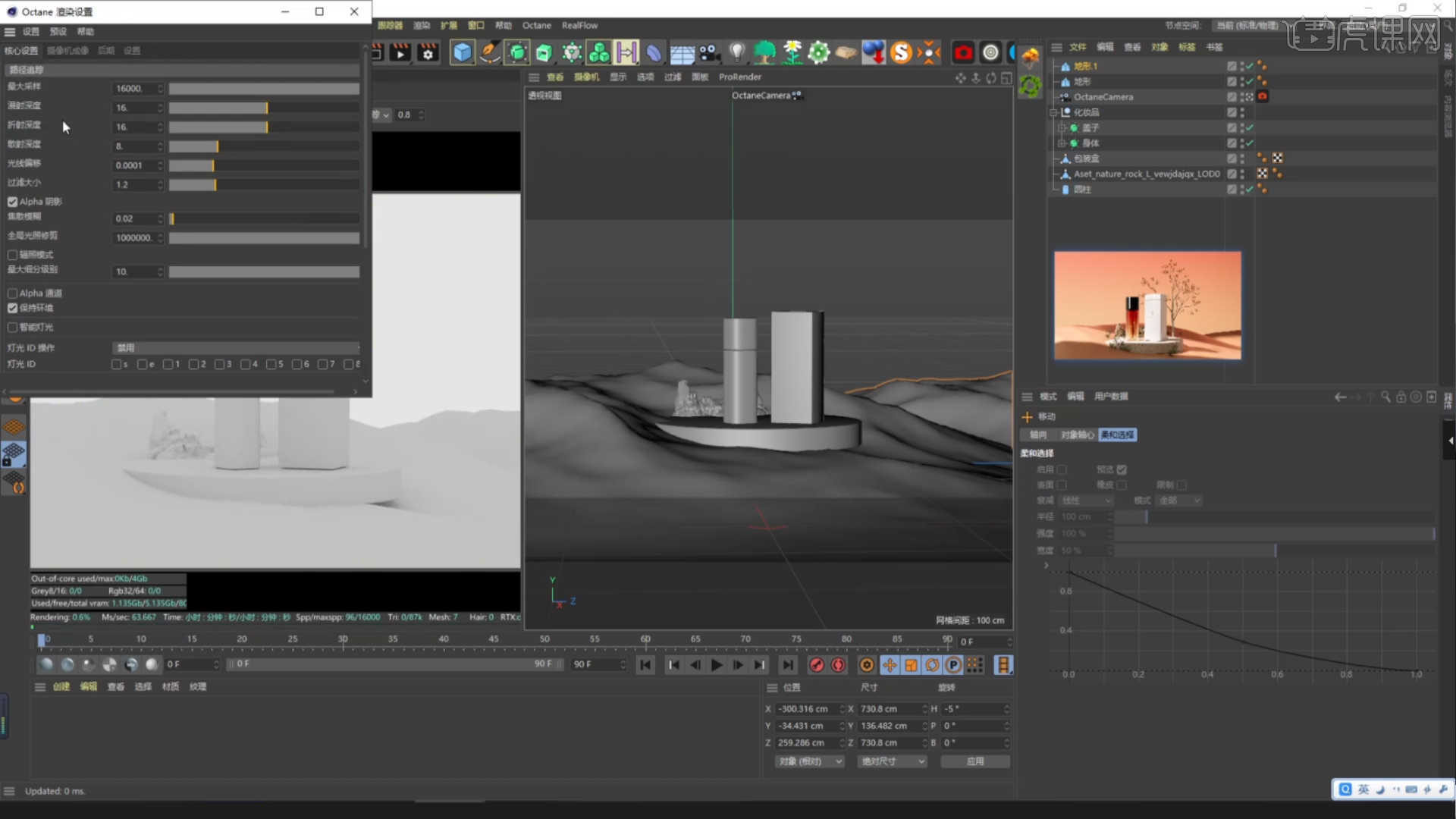
5.选择【环境光】,在下载好的图片素材中,添加一个HDR文件给天空,修改【功率】的数值信息,用来照亮“场景”,具体如图示。
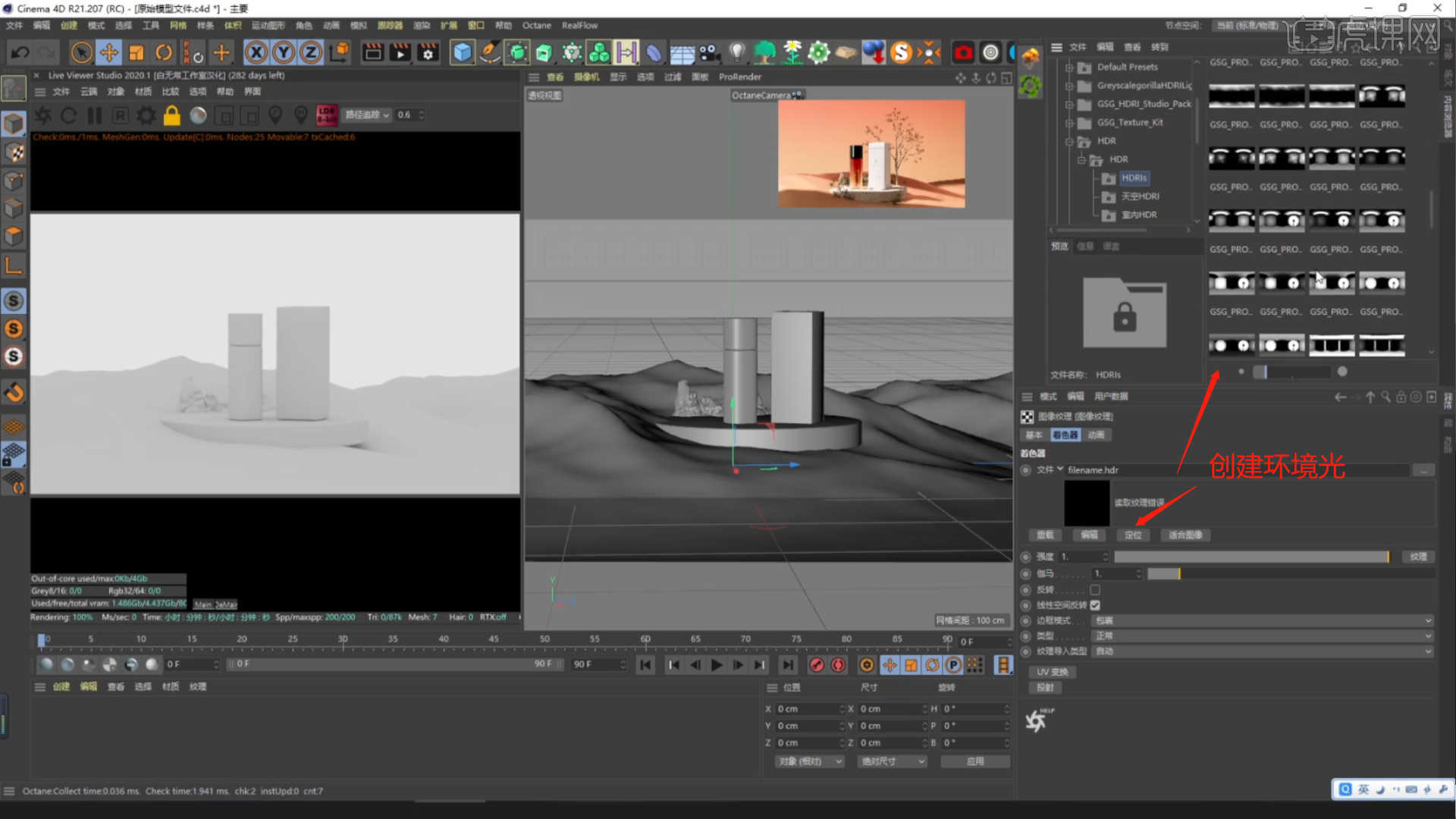
6.在灯光面板中,选择【灯光】然后新建片光源,放置在合适位置,修改一下【功率、颜色】的数值信息,具体如图示。
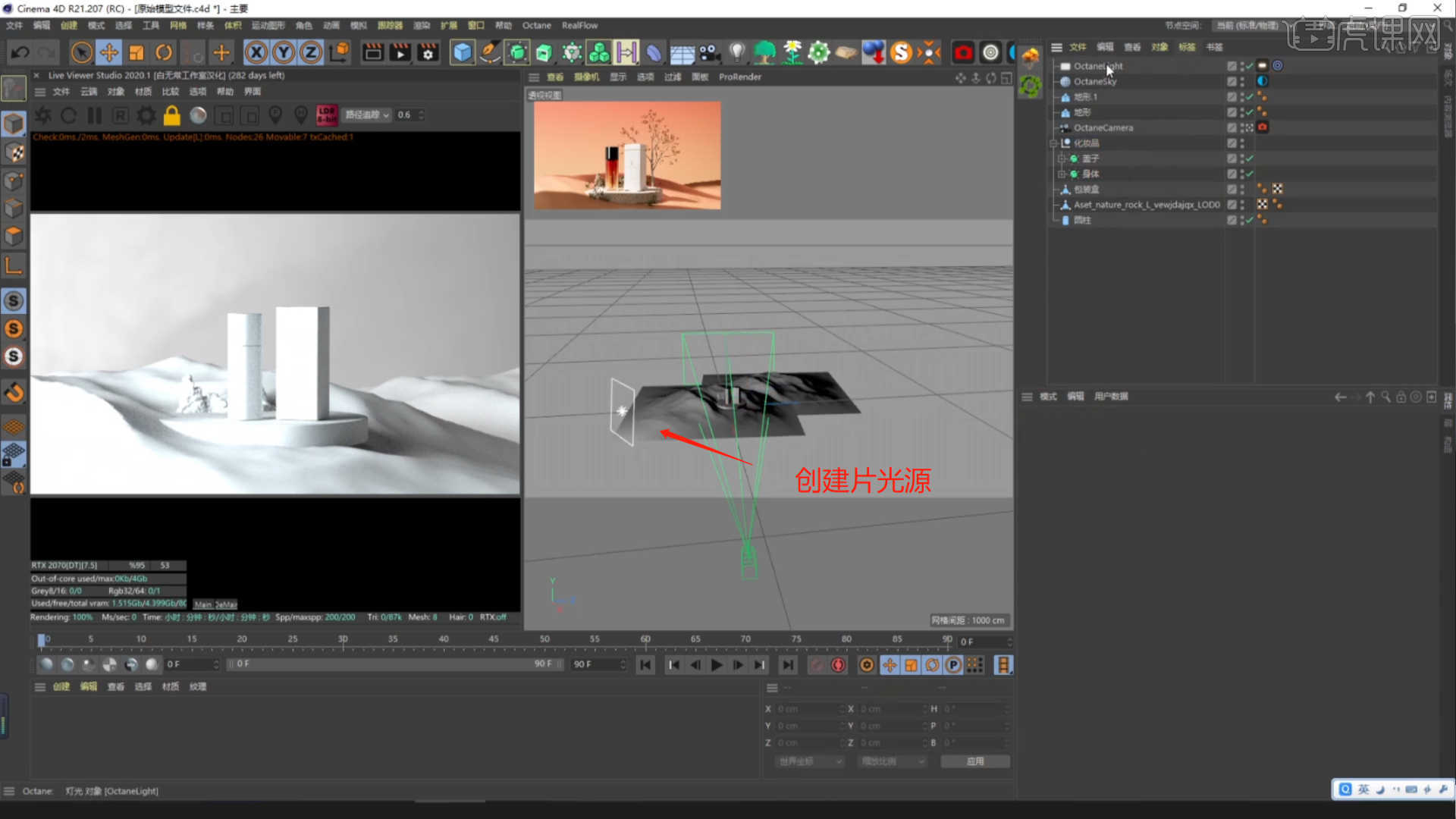
7.在工具栏中打开【自定义命令...】,并且在面板中【搜索常用命令】,然后拖入到【工具栏】中。
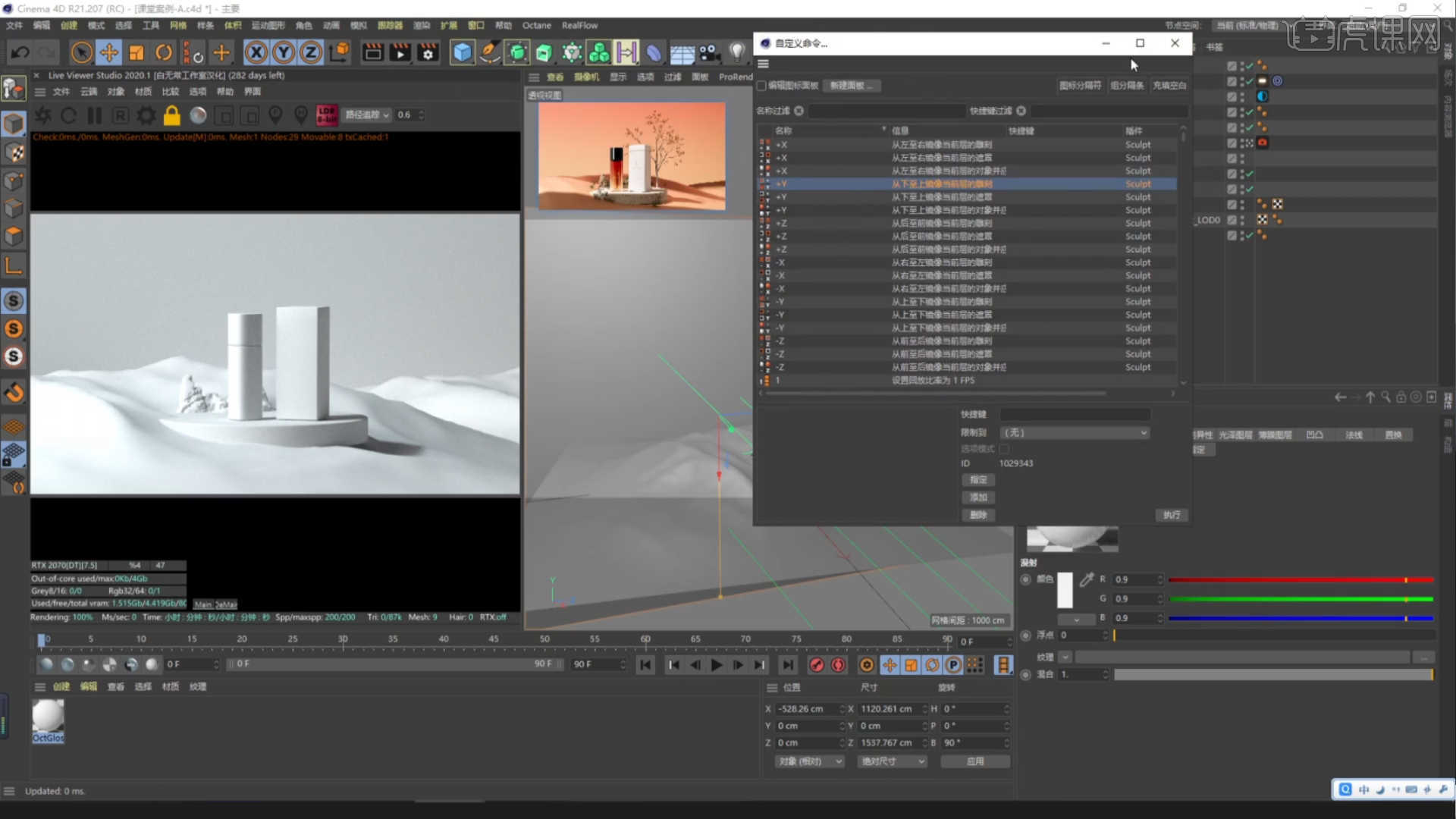
8.新建材质球加载【渐变节点】先修改颜色信息,然后在通道中修改材质的“颜色滑块”位置,最终链接到【漫射】通道,具体如图示。
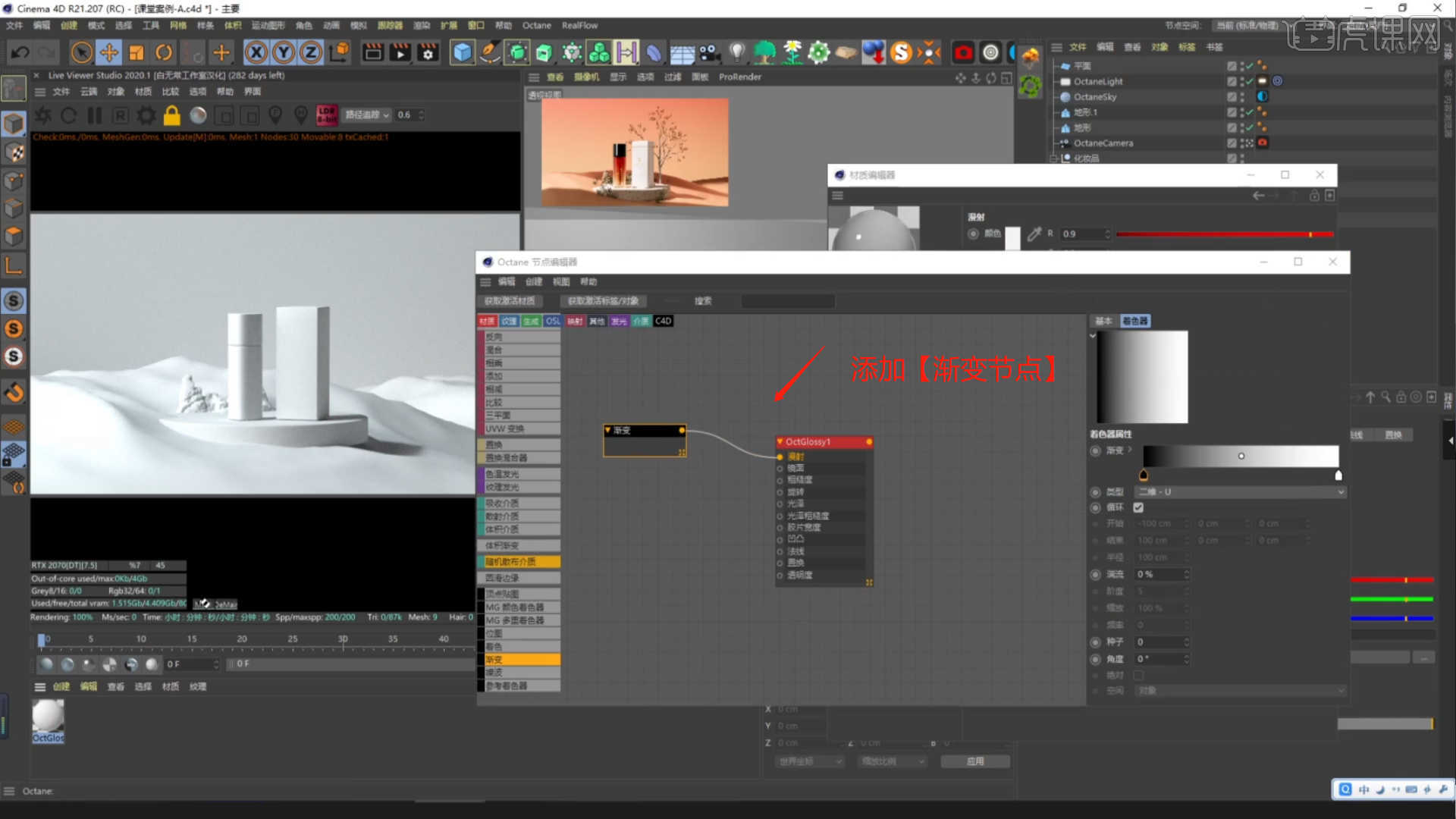
9.在上方的工具栏中,点击【插件】-【Forester】-【森林树木生成器】插件,来进行植物的创建,具体如图示。
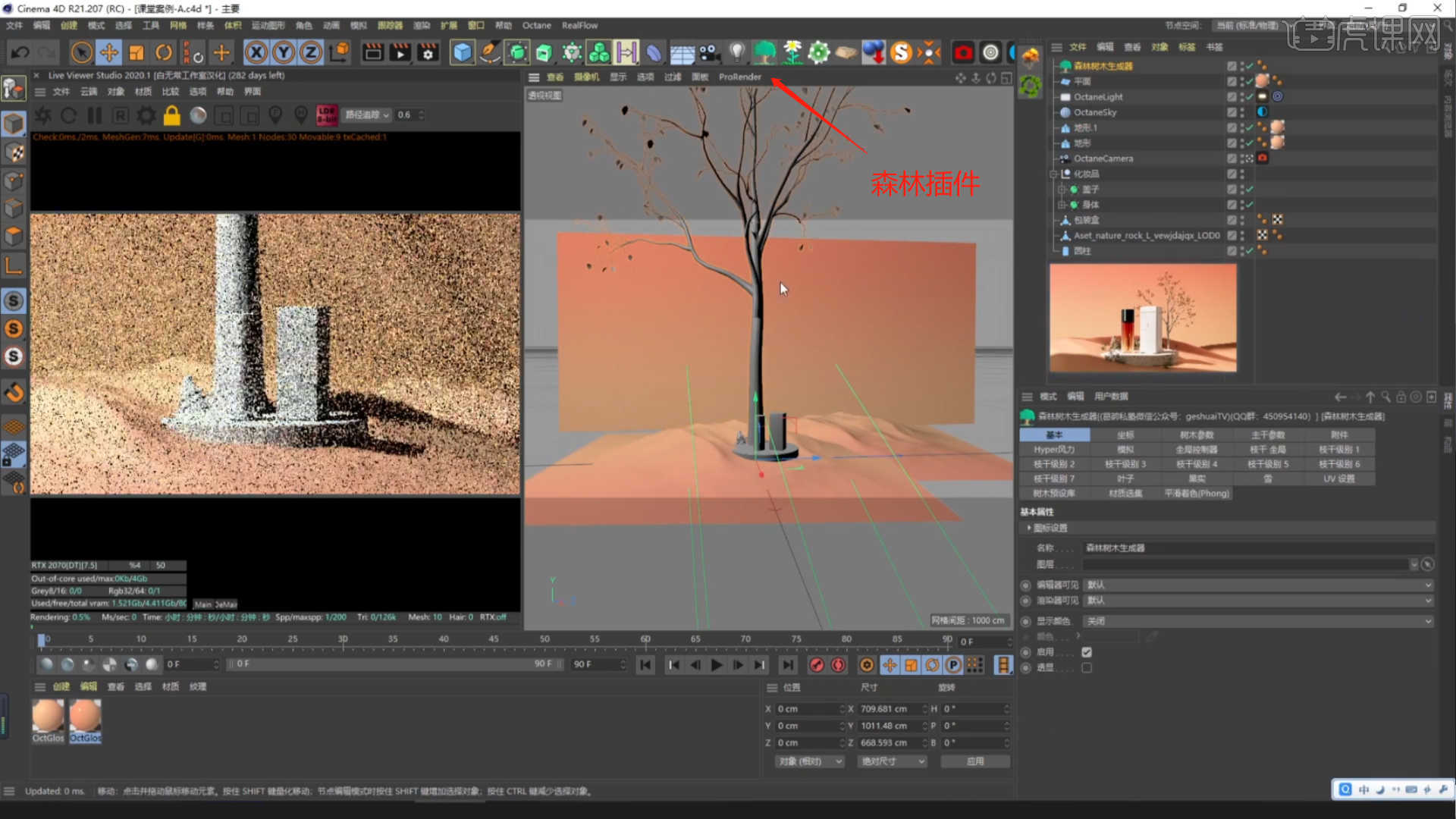
10.选择创建好的【森林树木生成器】插件,在【树木预设库】面板中选择一款植物模型进行加载,具体如图示。

11.选择【地形】图层,在工具栏中使用【权重】工具,在产品周边范围设置权重的效果。
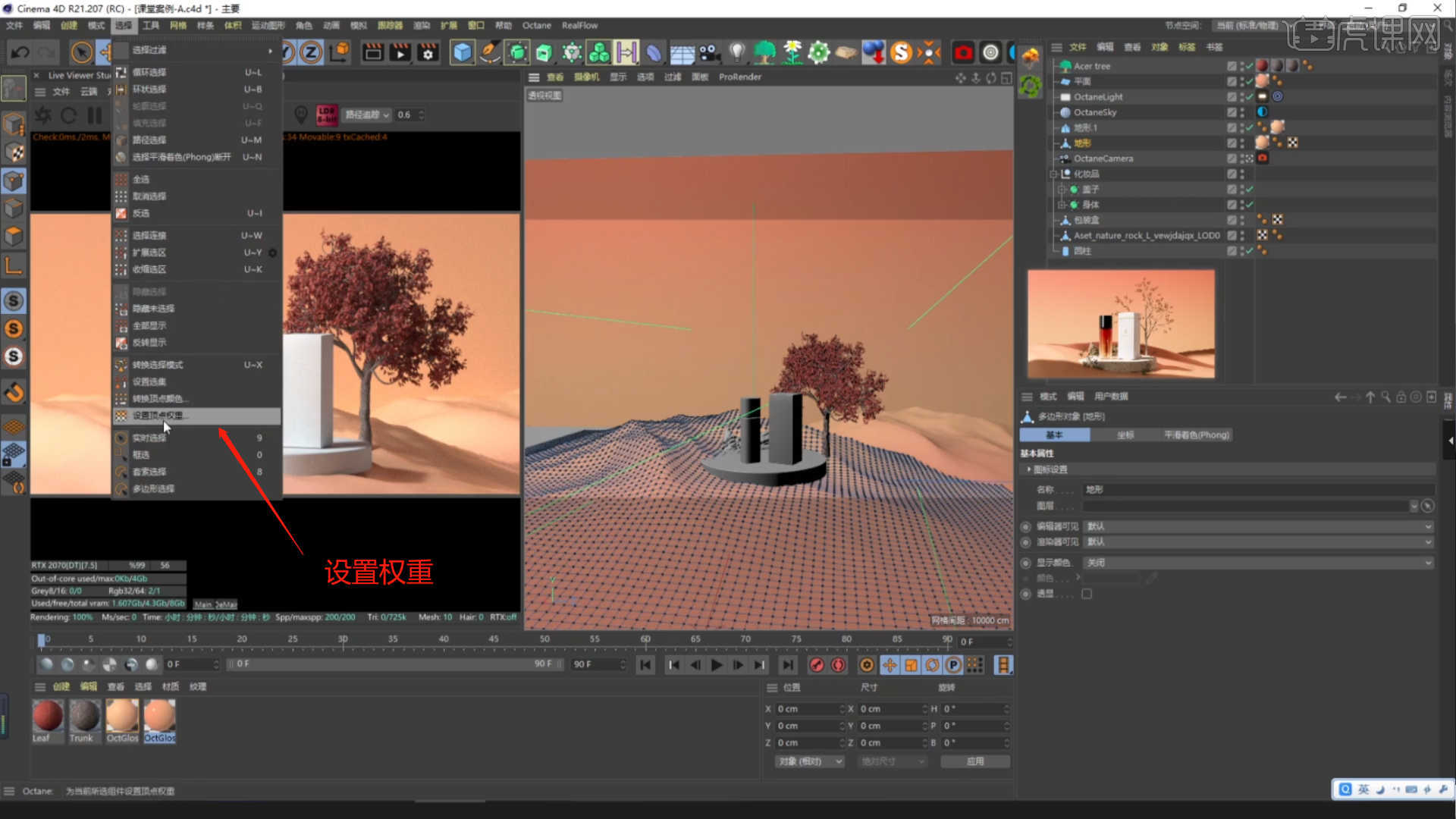
12.在上方的工具栏中,点击【插件】-【Forester】-【森林树木生成器】插件,来进行植物的创建,在【树木预设库】面板中选择一款植物模型进行加载,具体如图示。

13.在效果器中添加【随机】效果,调整随机效果中的【缩放和旋转】数值,具体如图示。

14.选择材质球加载“贴图纹理”效果,连接到【漫射和凹凸】通道中,然后点击贴图纹理在面板中调整UV的显示效果,具体如图示。
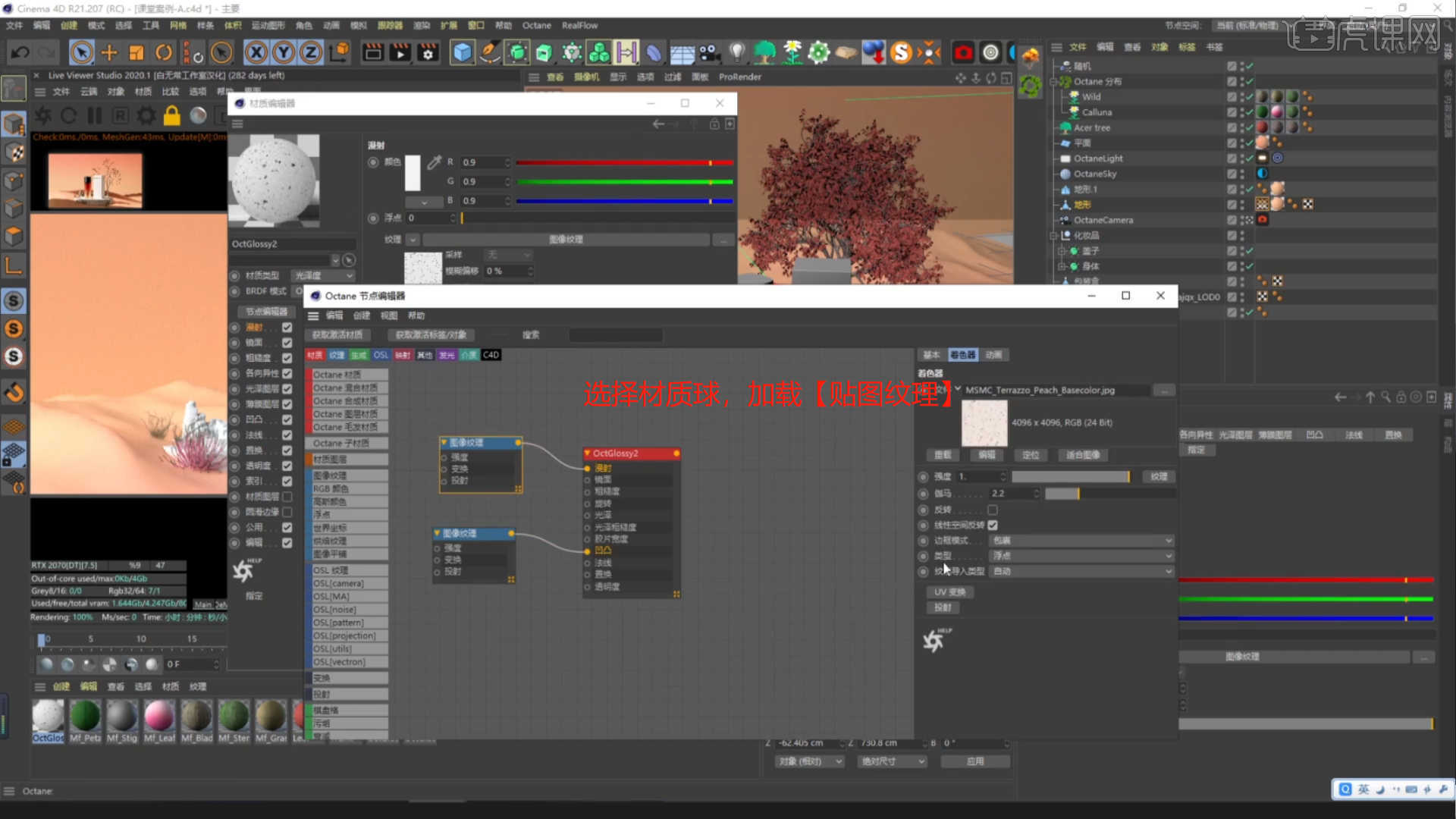
15.在材质编辑器中新建【镜面透射材质球(透明材质)】,选择材质球在【伪阴影】通道中,对选项进行一个勾选,具体如图示。

16.选择【散射介质节点】效果,然后添加【RGB】颜色节点连接到【吸收/散射】通道并且在面板中调整颜色信息,具体如图示。

17.选择材质球,加载【渐变节点】先修改颜色信息,然后在通道中修改材质的“颜色滑块”位置,最终链接到【传输】通道,具体如图示。

18.选择材质球加载“贴图纹理”效果,连接到【漫射和不透明度】通道中,然后点击贴图纹理在面板中调整UV的显示效果,具体如图示。

19.选择模型点击左侧的【纹理模式】,然后使用【移动、缩放】效果,调整一下纹理的大小,具体如图示。

20.在面板中新建【光泽度材质球】,取消“漫射”的勾选,然后在【高光】通道中修改材质球的颜色信息,设置【反射】的强度,然后在【粗糙度】面板中调整【浮点】的数值,具体如图示。
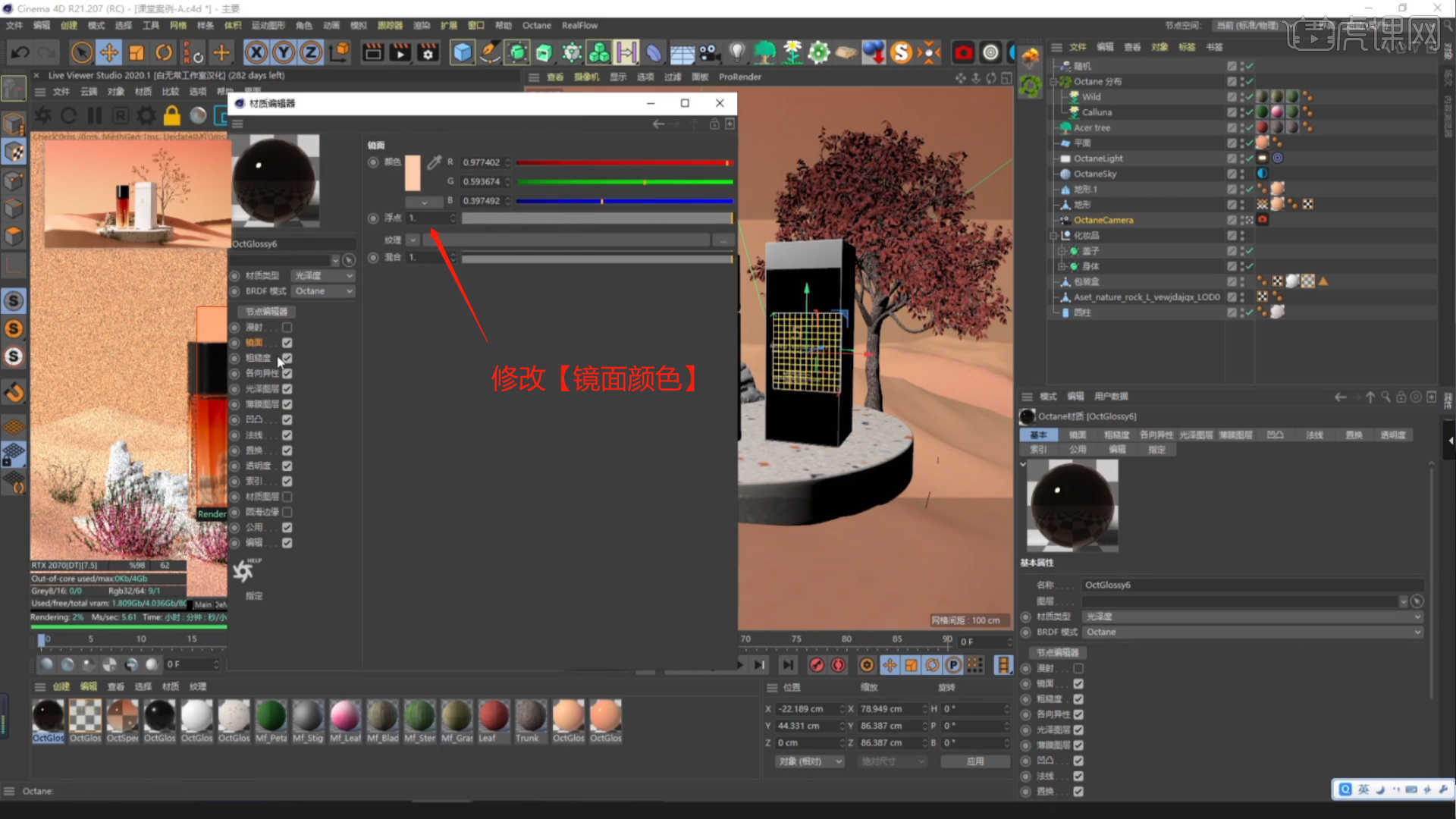
21.新建【摄像机】图层,在【摄像机成像】面板中选择【lut滤镜】的预设进行添加,并调整【伽玛/曝光】的数值信息。

22.选择材质球加载“贴图纹理”效果,连接到【漫射/粗糙度/凹凸】通道中,然后点击贴图纹理在面板中调整UV的显示效果,具体如图示。

23.在【几何体】对象中创建【平面】,然后在【对象】面板中设置【长宽/分段】的数值信息,具体如图示。
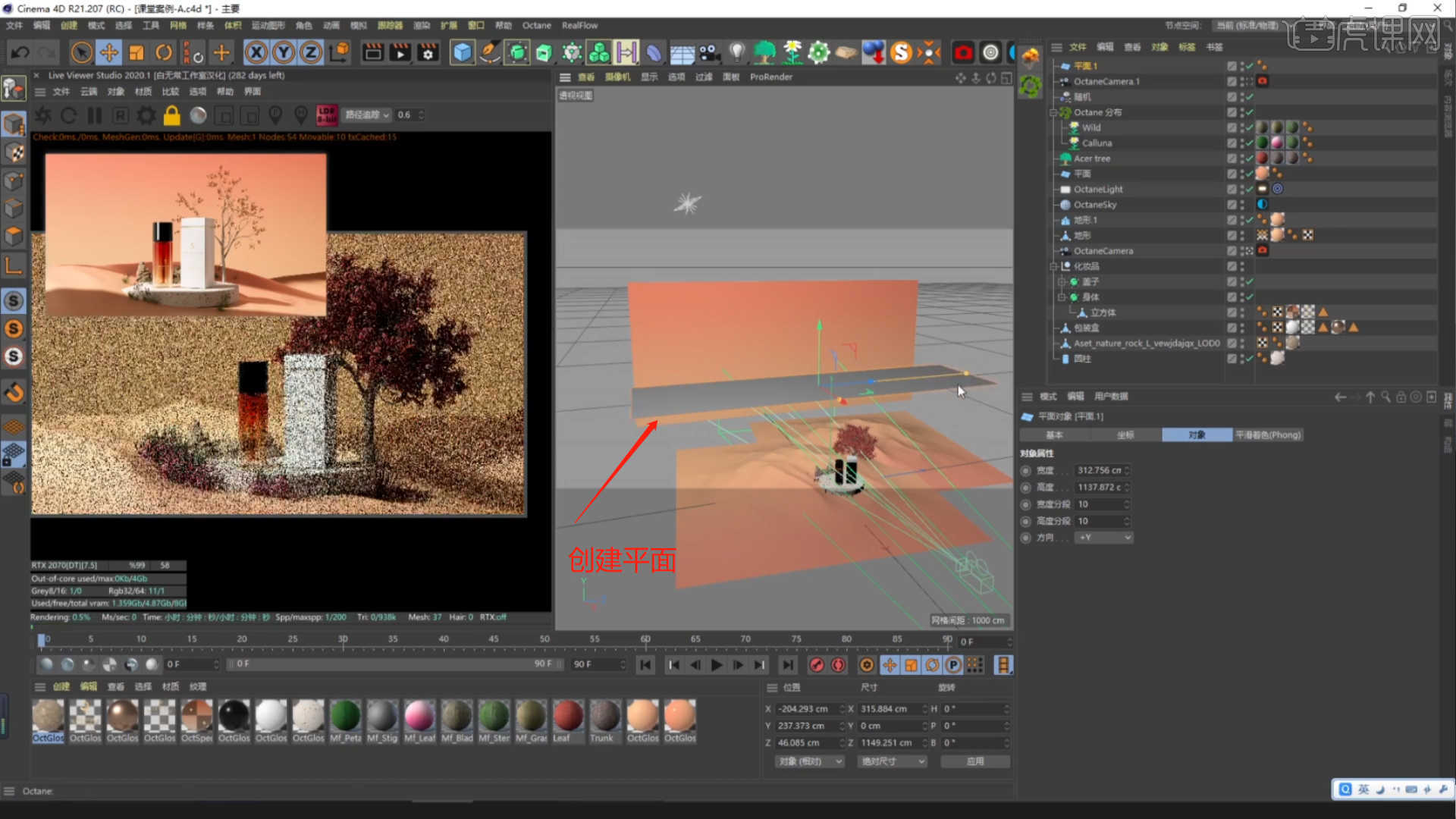
24.选择材质球加载“贴图纹理”效果,连接到【漫射】通道,然后添加【色彩校正节点】调整“贴图”的颜色效果,具体如图示。

25.在灯光面板中,选择【灯光】然后新建片光源,放置在合适位置,修改一下【功率、颜色】的数值信息,具体如图示。
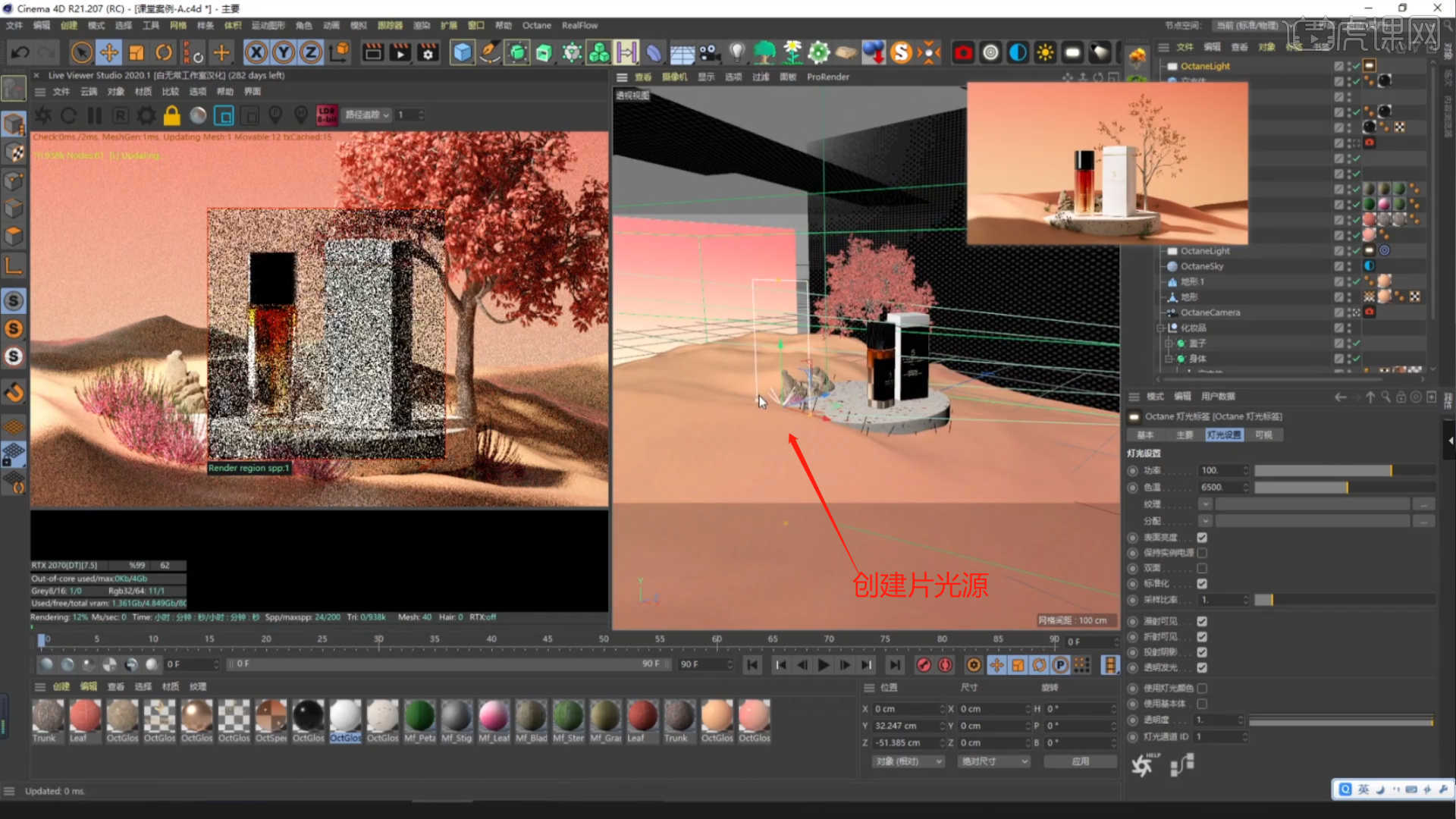
26.选择场景中部分的模型右键鼠标添加【Octane渲染器标签】然后在面板中输入【ID】数值的勾选,具体如图示。

27.打开【渲染器设置】在面板中将渲染器指定为【Octane渲染器】,然后选择【Octane渲染器 - 渲染通道】面板勾选对应的通道内容,具体如图示。
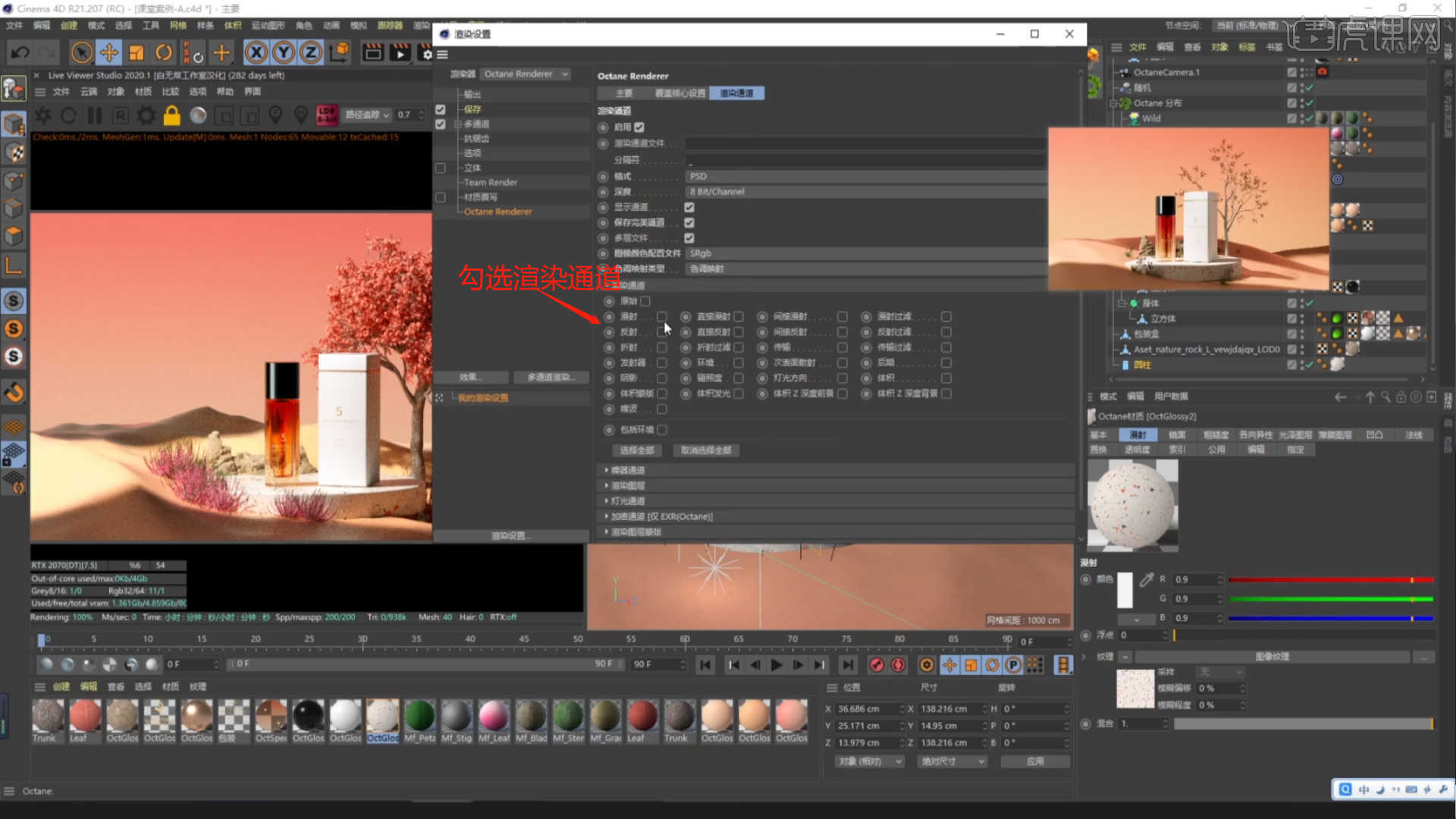
28.调整完成后点击【渲染】,等待渲染完成后,设置保存的文件路径,并且将文件格式设置为【JPG】格式。

29.将渲染好的效果图载入到【PS】软件中,选择【通道图】将【图层样式】调整为【线性减淡】,在面板中根据效果调整【不透明度】的百分比数值信息。

30.在工具栏中点击【滤镜 - Camera Raw滤镜】,选择【基本】面板修改【曝光:+0.1】、【高光:-25】、【阴影:-9】、【清晰度:+9】、【去除薄雾:+8】,具体如图示。

31.选择图层添加【蒙版】,使用【画笔】工具在画笔面板中修改“笔刷”预设,然后调整【颜色】为【黑色】进行填充,具体如图示。
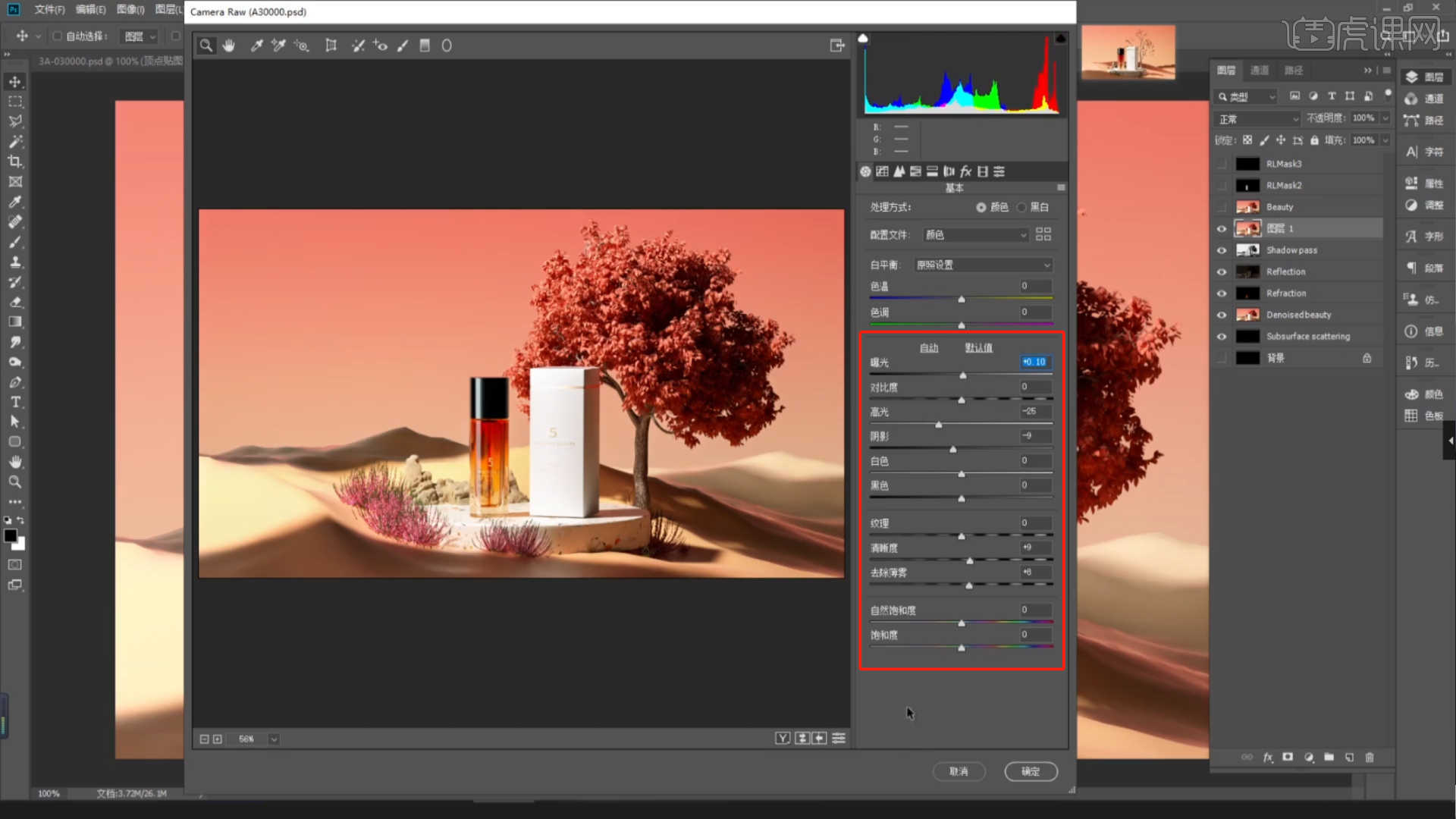
32.回顾本节课所讲解的内容,课程中的难重点同学们可以在下方评论区进行留言,老师你们会根据你们的问题进行回复。

33.最终效果如图示,视频学百遍,不如上手练一练,你学会了吗!

以上就是C4D+OC-化妆品沙漠场景渲染图文教程的全部内容了,你也可以点击下方的视频教程链接查看本节课的视频教程内容,虎课网每天可以免费学一课,千万不要错过哦!


















